Hur man använder AirPods med Samsung-telefoner

Om du är osäker på om du ska köpa AirPods för din Samsung-telefon, kan denna guide verkligen hjälpa. Den mest uppenbara frågan är om de två är
Felkod 354 Missing/ Bad FileProvider indikerar att vissa av apparna som är installerade på din Android-enhet behöver din tillåtelse för att använda den främre kameran. Det här felet uppstår vanligtvis om appen som försöker komma åt din kamera misslyckades med att installera korrekt eller blev skadad efter att du installerade den på din enhet. Den goda nyheten är att du snabbt bör kunna lösa detta problem med hjälp av lösningarna nedan.
Först och främst, se till att alla dina appar och Android OS-version är uppdaterade.
För att manuellt uppdatera dina appar, starta appen Google Play Butik och tryck på din profilbild. Välj Mina appar och spel för att kontrollera om det finns några väntande uppdateringar för dina appar. Tryck på Uppdatera alla för att uppdatera dina appar på en gång.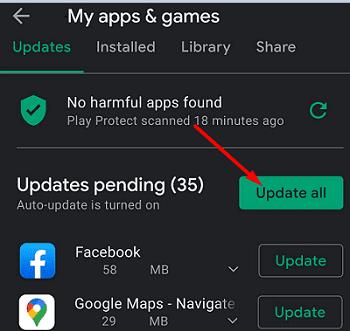
För att uppdatera dina Android-appar automatiskt , starta appen Google Play Butik, tryck på din profilbild och välj Inställningar . Gå till Autouppdatera appar och välj dina uppdateringsinställningar i det nya fönstret som visas på skärmen.
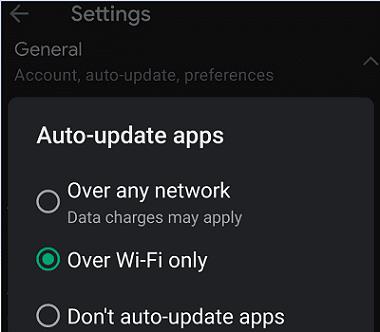
Glöm inte att uppdatera din Android-version. Gå till Inställningar , välj Programvara och uppdateringar och tryck på Programuppdateringar . Starta om din Android-enhet och kontrollera resultaten.
Många användare bekräftade att de löste problemet genom att ge Google Chrome tillstånd att komma åt kameran. Kontrollera om felmeddelandet slutar efter att du har gjort det.
Starta Chrome-appen och tryck på Fler alternativ .
Gå till Inställningar och välj Webbplatsinställningar .
Tryck på Kamera och låt webbläsaren komma åt din kamera.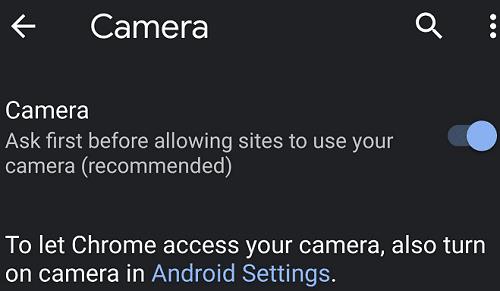
För att ge Chrome åtkomst till din kamera måste du aktivera den i Android-inställningarna.
Om felet kvarstår, avinstallera den problematiska appen och starta om enheten. Installera sedan om appen som utlöste felet och kontrollera om du märker några förbättringar.
Om den här metoden inte fungerade, fortsätt och avinstallera den problematiska appen permanent. Till exempel sa många användare att Bajaj wallet-appen ofta utlöser fel 354. Ta bort appen från din enhet och kontrollera om problemet löses.
För att åtgärda fel 354 på Android, installera de senaste uppdateringarna för dina appar och operativsystem. Låt dessutom Chrome komma åt din kamera och installera om apparna som utlöste det här felet. Om problemet kvarstår, ta bort de problematiska apparna för gott. Hjälpte dessa lösningar? Låt oss veta i kommentarerna nedan.
Om du är osäker på om du ska köpa AirPods för din Samsung-telefon, kan denna guide verkligen hjälpa. Den mest uppenbara frågan är om de två är
Annonser kan vara användbara eftersom de informerar dig om erbjudanden och tjänster du kan behöva. Men de kan bli ohanterliga och bli irriterande. Det är då du vänder dig till annonsblockerare. Lär dig hur du konfigurerar Ad-Blocker i Opera för Android med dessa steg.
Använder du flera Google-konton på Android och PC och vet inte hur man ändrar standard Google-konto? Läs vidare för att lära dig de hemliga stegen.
Facebook-berättelser kan vara mycket roliga att göra. Här är hur du kan skapa en berättelse på din Android-enhet och dator.
Fyller det på din Android? Lös problemet med dessa nybörjarvänliga tips för alla enheter.
Hur man aktiverar eller inaktiverar stavningskontrollfunktioner i Android OS.
Få testade steg för att se hur du kan visa spelhistorik på Spotify för webbspelaren, Android och Windows webbapp.
Det finns så många fantastiska appar på Google Play att du inte kan låta bli att prenumerera. Efter ett tag växer den listan, och du kommer att behöva hantera dina Google Play-prenumerationer.
Hur man aktiverar annonsblockeraren på din Android-enhet och får ut det mesta av den intrusiva annonseringsmöjligheten i Kiwi-webbläsaren.
Jag ger en lista över saker du kan prova om din Android-enhet verkar starta om slumpmässigt utan uppenbar anledning.
En handledning som visar två lösningar på hur man permanent förhindrar appar från att starta vid uppstart på din Android-enhet.
Behöver du nedgradera en app på Android-enhet? Läs den här artikeln för att lära dig hur du nedgraderar en app på Android, steg för steg.
Lär dig hur du inaktiverar irriterande automatiska videor i Google Chrome och Mozilla Firefox med den här guiden.
När du raderar Android-nedladdningshistorik hjälper du till att frigöra lagringsutrymme bland annat. Här är stegen att följa.
Lär dig hur du förhindrar oavsiktliga fickringningar på din Android-smartphone med dessa enkla tips och inställningar.
En handledning om hur man stänger av eller på Säkert Läge för Samsung Galaxy Tab S3-plattan
Se hur du kan stänga av lyssnaraktivitet på Spotify för att hålla dina musikpreferenser privata och njuta av dina sessioner. Här är hur.
Behöver du se hur mycket utrymme Spotify-låtar tar upp? Här är stegen att följa för Android och Windows.
En handledning om hur man skickar eller tar emot filer mellan en Microsoft Windows 10-enhet och en Android-enhet med hjälp av Bluetooth filöverföring
Om du ställer in en låsskärm på din Android-enhet kommer PIN-inmatningsskärmen att innehålla en "Nödsamtal"-knapp längst ner. Denna knapp tillåter användning av nödsamtal utan att ange PIN eller låsmönster.
Använder du flera Google-konton på Android och PC och vet inte hur man ändrar standard Google-konto? Läs vidare för att lära dig de hemliga stegen.
Facebook-berättelser kan vara mycket roliga att göra. Här är hur du kan skapa en berättelse på din Android-enhet och dator.
Fyller det på din Android? Lös problemet med dessa nybörjarvänliga tips för alla enheter.
Hur man aktiverar eller inaktiverar stavningskontrollfunktioner i Android OS.
En handledning som visar hur du aktiverar utvecklaralternativ och USB-felsökning på Samsung Galaxy Tab S9.
Älskar du att läsa e-böcker på Amazon Kindle Fire? Lär dig hur du lägger till anteckningar och markerar text i en bok på Kindle Fire.
Jag ger en lista över saker du kan prova om din Android-enhet verkar starta om slumpmässigt utan uppenbar anledning.
Vill du lägga till eller ta bort e-postkonton på din Fire-surfplatta? Vår omfattande guide går igenom processen steg för steg, vilket gör det snabbt och enkelt att hantera dina e-postkonton på din favorit enhet. Missa inte denna viktiga handledning!
En handledning som visar två lösningar på hur man permanent förhindrar appar från att starta vid uppstart på din Android-enhet.
Behöver du nedgradera en app på Android-enhet? Läs den här artikeln för att lära dig hur du nedgraderar en app på Android, steg för steg.


















